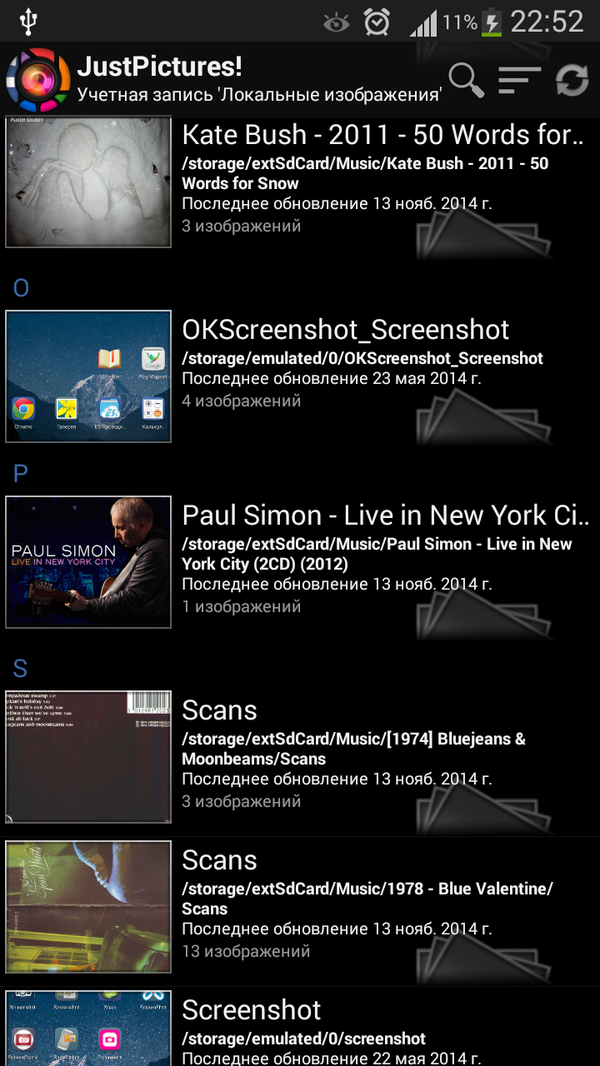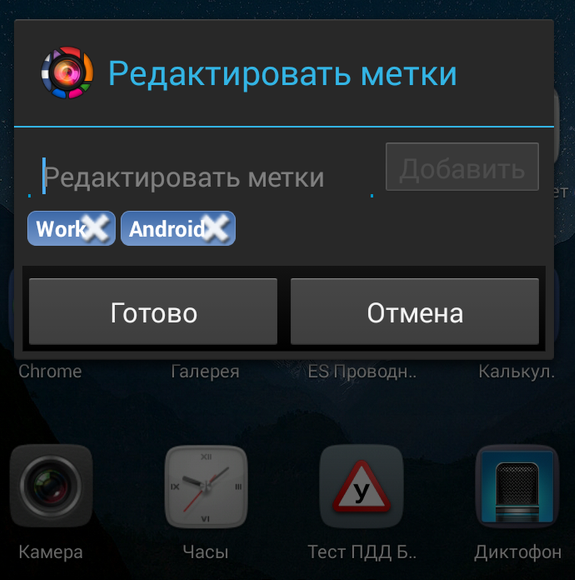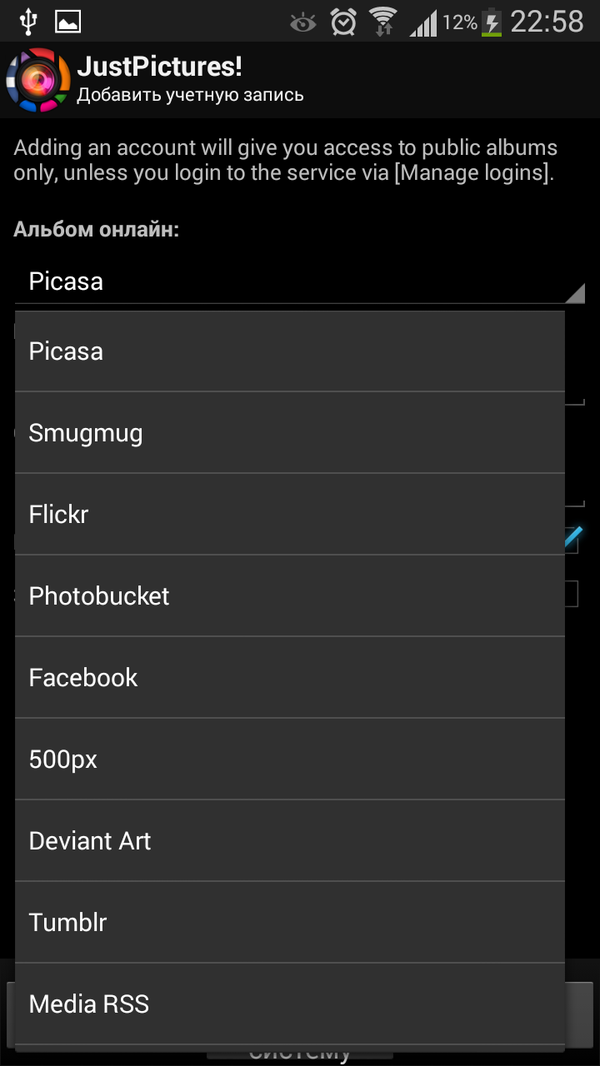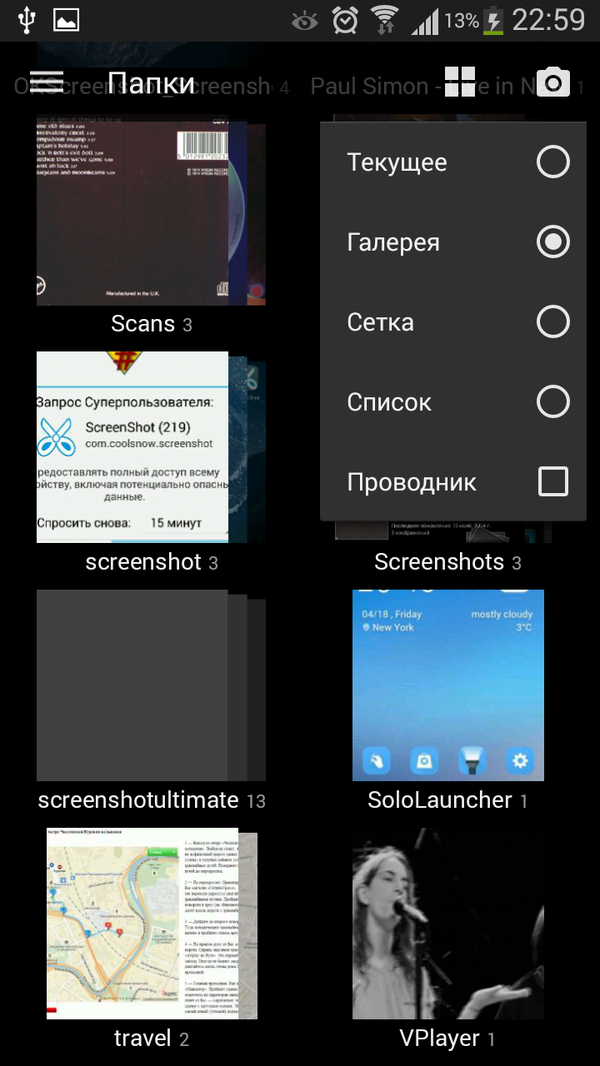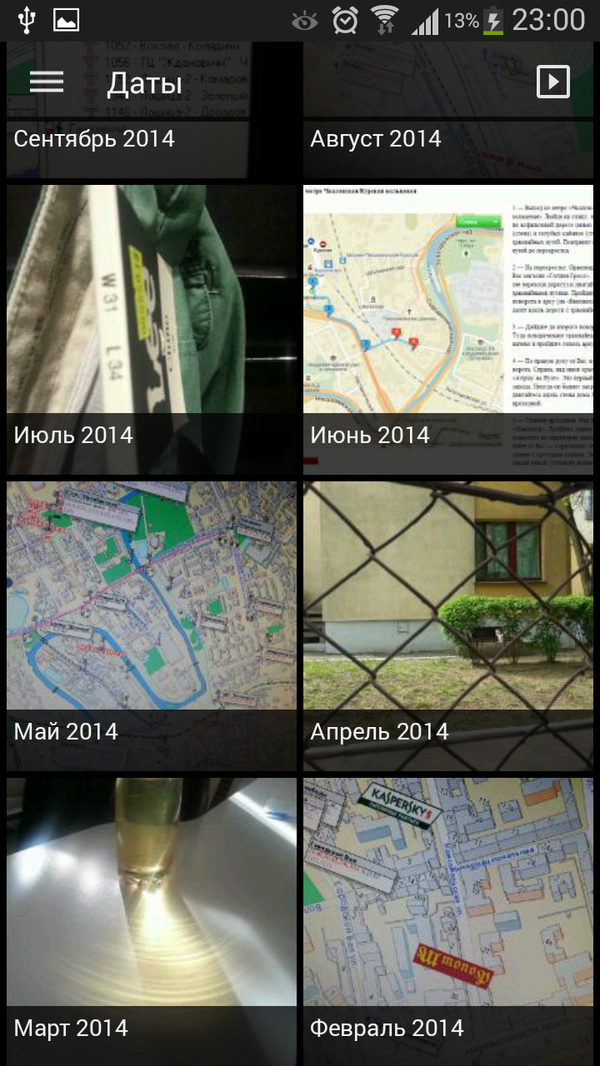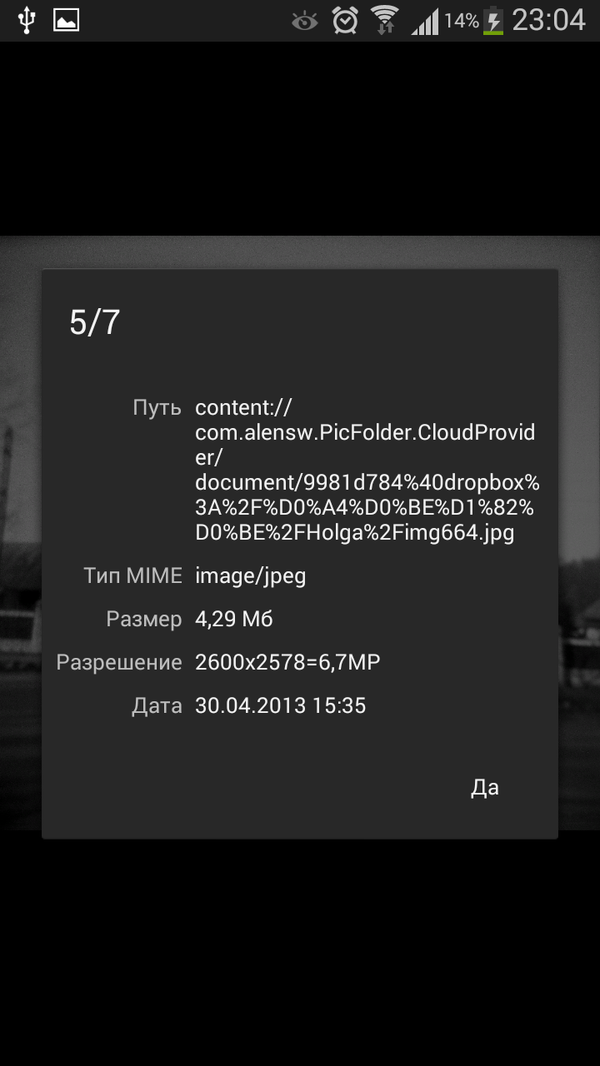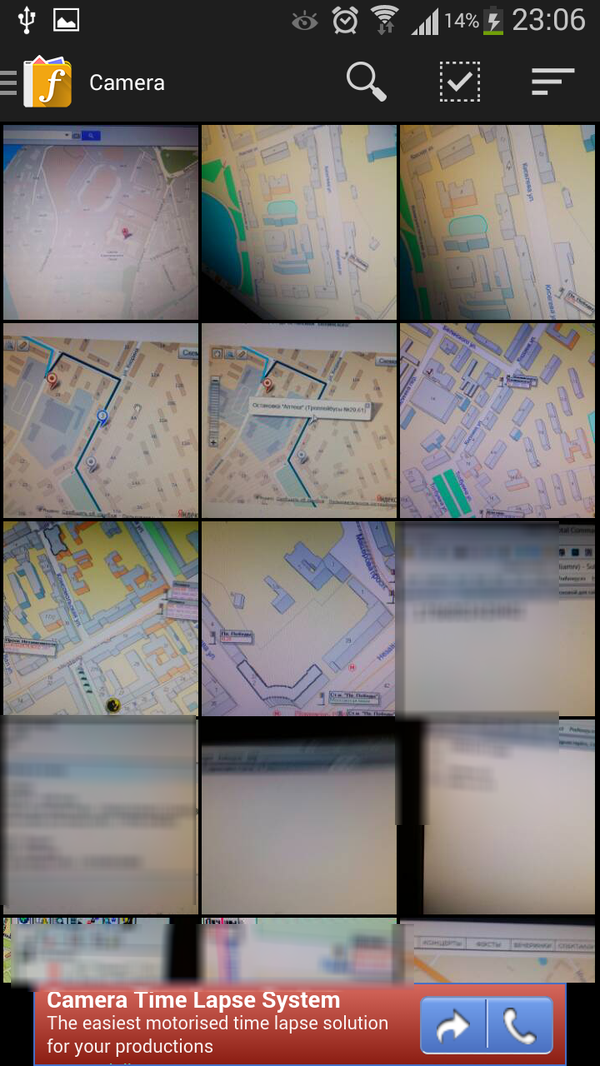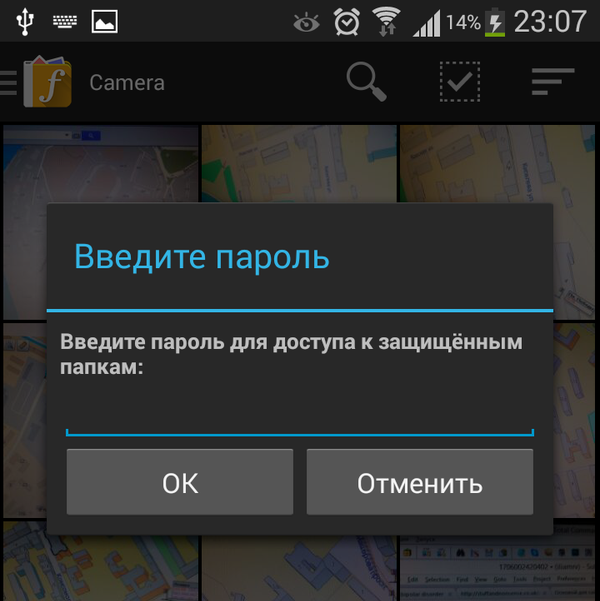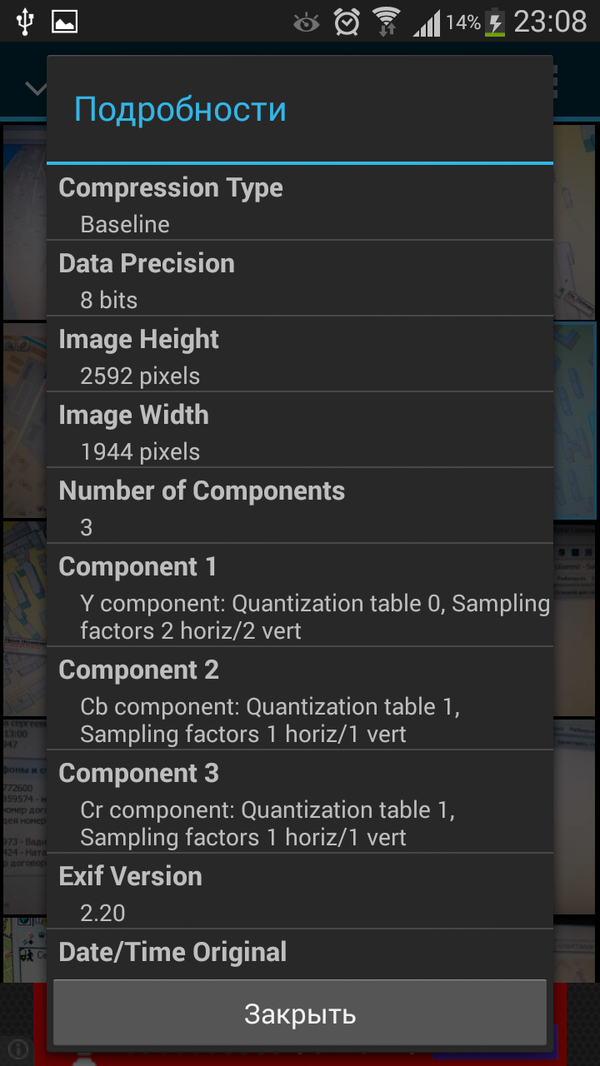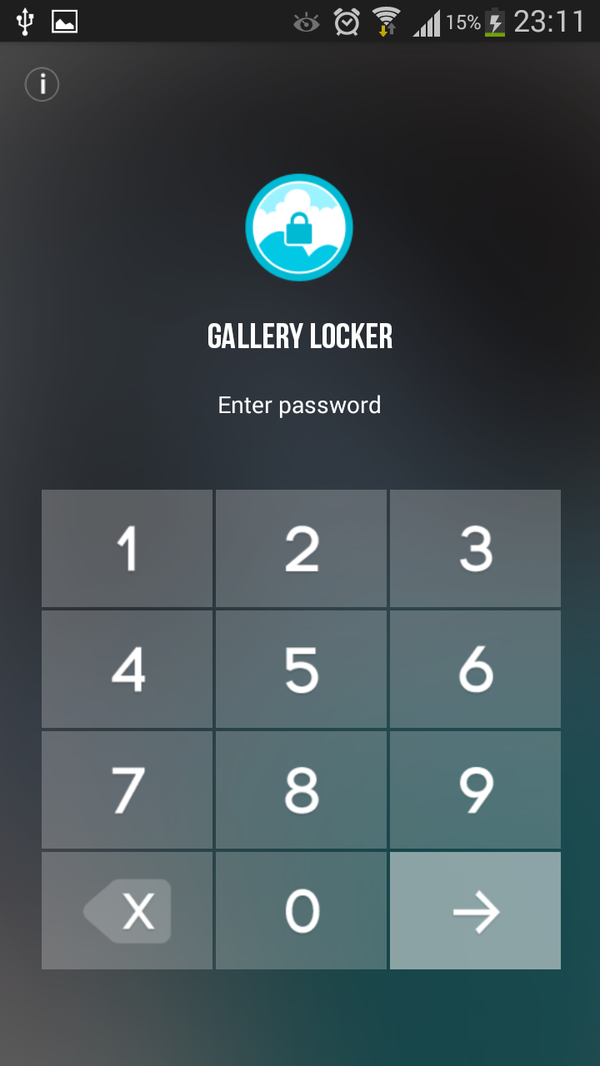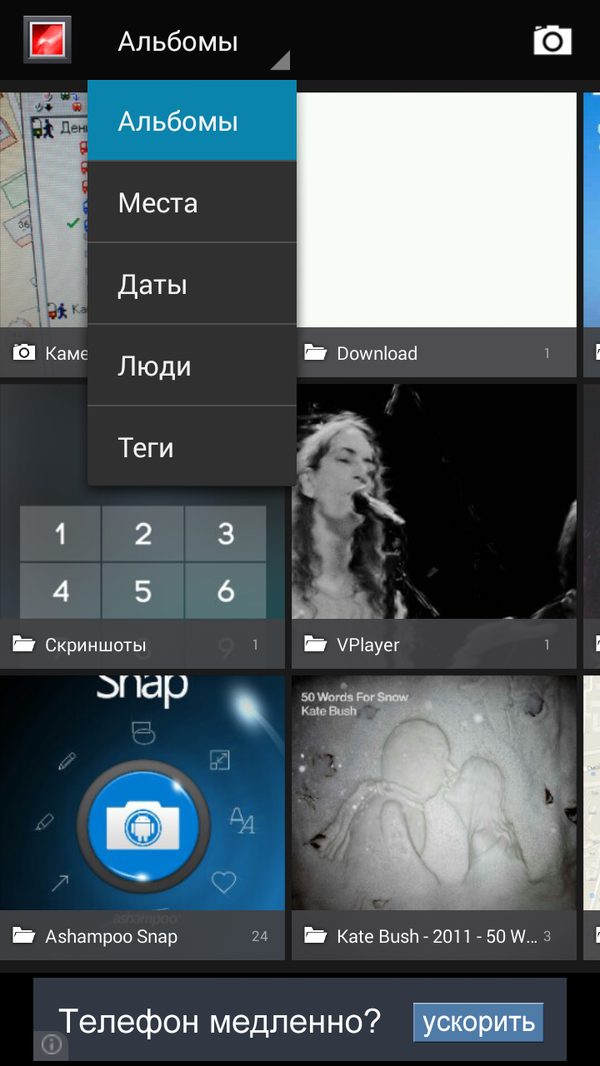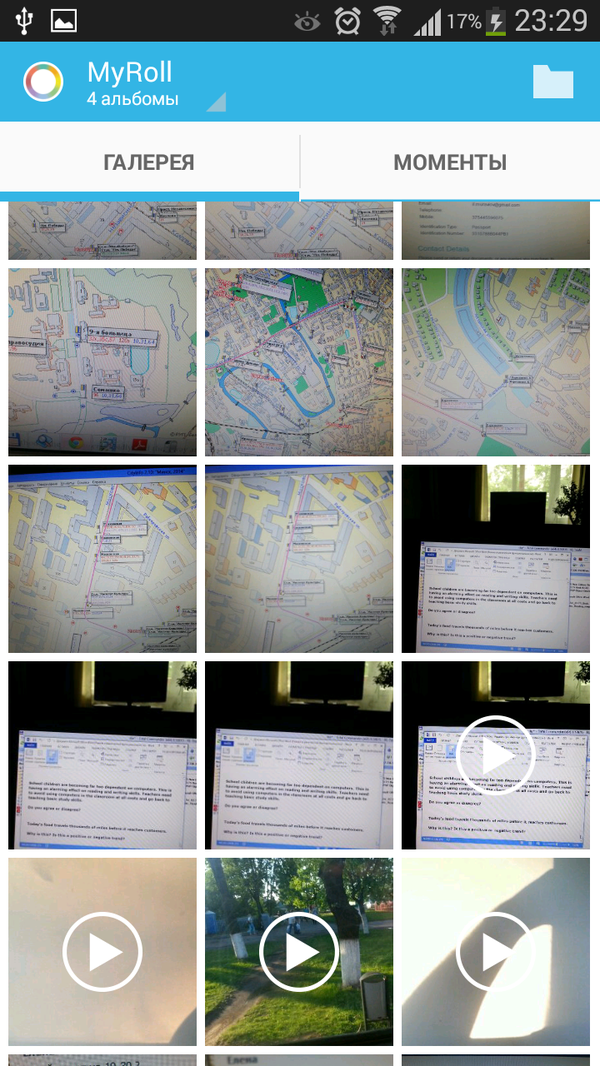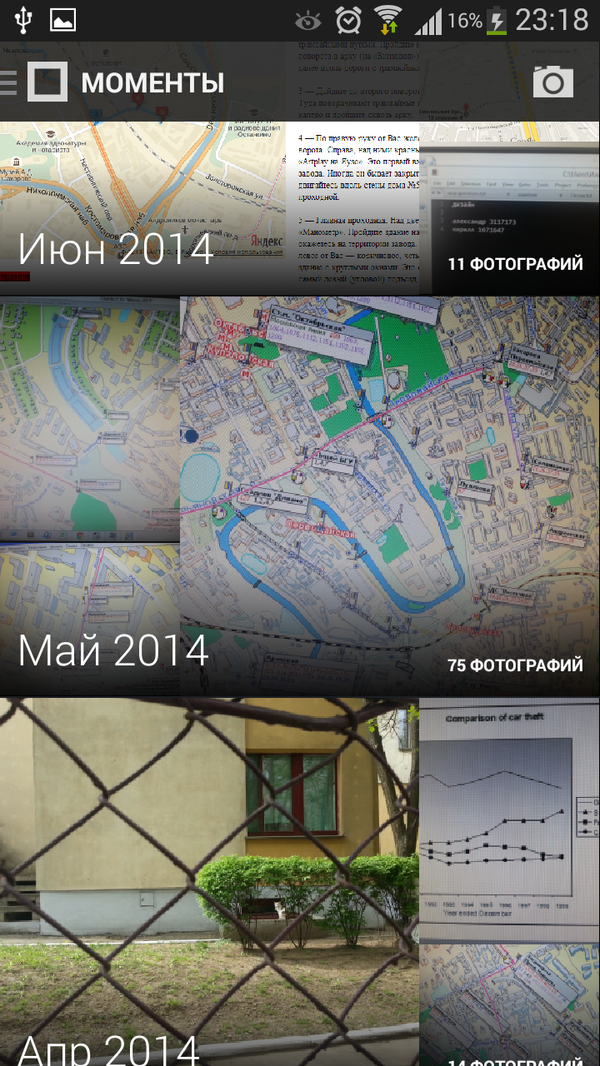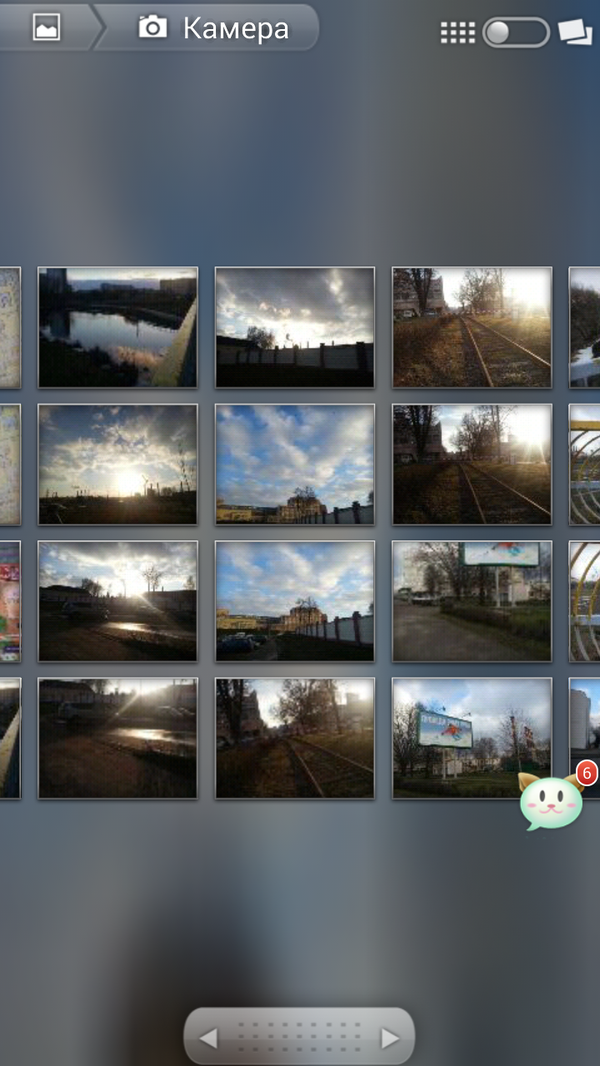- Папки в Android-смартфоне и что они означают
- Константин Иванов
- Иерархия памяти устройства на Android
- Приложения и папки в разделе данных
- Итак, какие папки мне можно (или нужно) удалять?
- Путеводитель: замена галереи Android
- JustPictures!
- Просмотр изображений
- Поддержка метаданных
- Файловые операции
- Онлайн-функции
- Редактирование
- QuickPic
- Просмотр изображений
- Поддержка метаданных
- Файловые операции
- Онлайн-функции
- Редактирование
- F-Stop Media Gallery
- Просмотр изображений
- Поддержка метаданных
- Файловые операции
- Онлайн-функции
- Редактирование
- Резюме
- Заслуживают внимания
- Secure Gallery — Gallery Lock
- Gallery KK — Gallery ICS
- MyRoll (Flayvr)
- Cyanogen Gallery
- Photo Gallery 3D & HD
- Piktures — Photo Album Gallery
Папки в Android-смартфоне и что они означают
Константин Иванов
Файловые менеджеры на Android могут быть удобным инструментом для организации хранения данных в вашем смартфоне, но сама структура Android (или ее кажущееся отсутствие) c непривычки может показаться несколько запутанной. Данные приложений, картинки, музыка – и доступ к этому всему из одной корневой папки – это несколько иной подход к иерархической структуре, чем то, к чему привыкли пользователи ПК и Mac, и подход этот дает пользователям намного больше возможностей, чем iOS.
В Android вы не сможете получить доступ к глубоко спрятанным системным файлам через обычный файловый менеджер или с помощью подключения к ПК. Но это не значит, что вы можете удалить по своей прихоти любой файл, какой захотите. Давайте посмотрим, как организованы типичные папки в памяти устройства, для чего они нужны и что из этого вы можете удалить, а что нет.
Иерархия памяти устройства на Android
Поскольку Android – это операционная система на базе Linux, в вашем телефоне файловая система также организована по принципу Linux. В этой системе на каждом устройстве есть шесть основных разделов: boot, system, recovery, data, cache и misc. Карты памяти microSD также имеют собственную иерархию памяти. Устройства, несущие на борту Android 7.0 Nougat, получили возможность непрерывного обновления за счет того, что в пару к системному разделу создается второй и один из них в фоне обновляется, а при перезагрузке происходит переключение, позволяющее обновленной системе заработать.
Вот краткое описание того, что содержится в каждой папке.
- boot – Эта папка содержит ядро, виртуальный диск и др., то есть то, что требуется для загрузки телефона, когда вы его включаете.
- system – Папка system содержит файлы операционной системы (также известные как образ системы), которые включают в себя также графический интерфейс Android и предустановленные приложения.
- recovery – Альтернативная возможность загрузить ОС, программы из папки recovery позволяют пользователю делать бэкапы других папок и восстанавливать их.
- data – Папка data сохраняет информацию пользователя, от контактов и сообщений до приложений и музыки, и вот к этому разделу вы имеете доступ через файловый браузер. После сброса до заводских настроек этот раздел стирается.
- cache – Android хранит здесь часто используемые данные и компоненты приложений. Этот раздел может быть стерт для устранения определенных проблем и автоматически восстановлен и обновлен со временем.
- misc – Этот раздел содержит другую важную информацию о настройках системы, такую как конфигурация USB, настроек сети вашего оператора и другие аппаратные настройки, которые в графическом интерфейсе отображаются в виде переключателей вкл./выкл.
Без root–прав пользователи Android могут иметь доступ только к разделу с данными, который открывается вам, когда вы подключаете устройство к своему ПК или используете файловый браузер. Если память вашего телефона может быть расширена при помощи карты, память карты также включается в этот раздел с данными, доступными через ПК или просмотрщик файлов.
Обычно у вас есть доступ только данным приложений, которые хранятся в разделе пользовательских данных. Для доступа к остальной памяти вам потребуются root-права
Приложения и папки в разделе данных
Итак, бегло окинув взглядом основные папки, мы отметили, что у нас нет доступа к загрузочным файлам, файлам восстановления и или системным файлам Android, когда мы просто просматриваем файлы при помощи браузера. Из чего следует утешительный вывод: нельзя просто так взять и вызвать своими действиями крах системы. Совсем другая ситуация возникает, когда у вас есть root-права. Так или иначе, с тем, что хранится в данном разделе, надо быть поаккуратнее: определенные приложения могут задействовать данные, которые здесь сохранены, и перемещение или удаление их может повлечь за собой нестабильную работу системы.
Теперь давайте посмотрим, что находится в разделе данных на вашем устройстве. Для того, чтобы это было возможно, в телефонах с Android версий Marshmallow или Nougat есть свой файловый менеджер, который дает доступ ко всему разделу. Эту опцию можно найти в меню Настройки- Память-Накопитель-Другое. Ряд аппаратов на более старых версиях Android могут иметь, а могут не иметь собственный файловый менеджер, зависит от производителя.
В качестве альтернативы есть множество сторонних приложений, доступных в Play Store, которые выполняют ту же самую роль, например, FX File Explorer или Total Commander.
Можно также управлять вашими файлами с вашего ПК при помощи подключения по USB. Стоит только удостовериться, что ваш телефон находится в режиме MTP (Передача файлов), чтобы вы могли видеть все свои файлы.
Получить доступ к памяти вашего устройства можно при помощи ПК или напрямую через файловый браузер
Если у вас есть ощущение, что память устройства выглядит переполненной и папок слишком много, приглядитесь к ним. Вы увидите многочисленные папки, связанные с приложениями, возможно, даже остатки от тех приложений, что вы уже удалили. Как правило, лучше не трогать никакие папки приложений, но если вы помните, что приложение было удалено, а папка от него осталась, ее удаление вреда не причинит. Скорее всего, она пустая или в ней остались какие-то бесполезные лог-файлы.
Даже если вы не устанавливали большого количества приложений, по умолчанию этот раздел с пользовательскими данными может содержать ряд папок – в них хранятся ваши контакты, музыка, картинки и все остальное. Вот самые основные папки, не связанные со сторонними приложениями, которые вы можете найти.
- Android – это место, куда по умолчанию сохраняются кэш приложений и данные. Эту папку не рекомендуется удалять, если вы не хотите потерять данные приложений. Удаление этой папки может привести к некорректной работе некоторых из них.
- Alarms, Ringtones, Notifications – как видно из названий, в этих папках хранятся аудиофайлы для будильников, рингтонов и уведомлений, которые могут быть использованы как дефолтными, так и сторонними приложениями.
- Cardboard – здесь хранятся данные для ряда приложений VR, а если таковых нет, она остается пустой.
- DCIM – здесь лежат фотографии, которые вы делали при помощи своего основного приложения камеры. Также вы можете увидеть такую папку и на карте microSD, если вы сохраняете фотографии и на нее.
- Downloads – здесь находится все, что скачано вами в веб-браузере, например, в Chrome или Firefox.
- Pictures, Music, Movies, Video – Это папки, которые по умолчанию используются вашими медиаприложениями. Некоторые приложения позволяют вам назначать другие папки, но большая часть медиаплееров по умолчанию будет использовать эти директории. Скриншоты чаще всего сохраняются в папке с картинками.
- Podcasts – Эта папка используется рядом приложений, чтобы отделять подкасты от остальных музыкальных файлов. Если вы не пользуетесь приложениями для прослушивания подкастов, она будет пустой.
Итак, какие папки мне можно (или нужно) удалять?
Не уверен – не удаляй. Это справедливо для всех папок приложений, и трогать их не стоит, за исключением тех случаев, когда вы точно знаете, что хотите сделать. Добавлять и удалять файлы из любых папок с медиа абсолютно безопасно, но постарайтесь в порыве наведения порядка не снести саму папку. Если вы видите, что папка пуста, например, ничего нет в папке Alarms, вы, можете подумать, что она и сама не нужна. Но, с другой стороны, папка не занимает много места. И возможно, она потребуется какому-либо приложению впоследствии, поэтому так ли вам необходимо ее удалять?
Со временем встроенная память вашего устройства будет содержать гораздо больше папок, чем было перечислено выше. Вы будете устанавливать и удалять все большее число приложений. Поэтому наводить порядок в своем устройстве никогда не повредит, ну, разве что вы вообще редко перемещаете файлы в своем телефоне, скачиваете и удаляете их. И еще, удаление пустой папки не освободит вам дополнительного места в памяти. Так что, если требуется выиграть место, лучше посмотрите, какие вы можете удалить ненужные приложения/фильмы, которые не станете пересматривать и т.п.
Теперь, когда вы получили более полную картину того, что это за папки хранятся в памяти вашего устройства, вам будет проще управлять своими файлами, не боясь «сделать что-нибудь не то».
Источник
Путеводитель: замена галереи Android
Стандартная галерея изображений для Android 4.x успешно справляется с возложенной на нее задачей — просмотром изображений. По умолчанию поддерживаются следующие форматы, встроенные в ядро ОС: JPEG, GIF, PNG, BMP, WebP (согласно официальному перечню мультимедийных форматов).
Другое дело, что эта галерея далеко не полностью соответствует запросам пользователей. Если выдвигать повышенные требования к просмотру изображений, они будут звучать так:
- Просмотр изображений: дополнительные режимы просмотра и способы категоризации
- Наличие дополнительных (в т. ч. пакетных) файловых операций
- Считывание метаданных, работа с тегами
- Онлайн-функции: поддержка социальных и облачных сервисов
- Редактирование (хотя, в принципе, для этих целей предназначены специализированные приложения)
На этих возможностях мы и остановимся подробней. Для детального обзора были отобраны три галереи — они имеют сравнительно полный комплекс функций. Помимо этого, нельзя не упомянуть другие галереи изображений, перечисленные в рубрике «Заслуживают внимания».
JustPictures!
JustPictures! — мультиплатформенный просмотрщик стандартных форматов изображений и органайзер для ОС Android 1.5 и выше. Продукт, в первую очередь, выделяется за счет интеграции с облачными и социальными сервисами. Их перечень достаточно широк: Picasa, Flickr, Smugmug, Photobucket, Deviant Art, Imgur, MediaRSS, Windows Live, Tumblr и прочие. Галерея JustPictures! нетребовательна к прошивке (Android 1.6>) и работает на старых устройствах.
Просмотр изображений
Запустив программу, пользователь попадает в интерфейс добавления локальных записей и онлайн-сервисов. На главной странице локальной учетной записи файлы отображаются в хронологическом порядке: за последние 7 дней, 30 дней, 90 и т. д. Порядок сортировки можно изменить — по названию, ключевым словам (тегам) и размеру. Каких-либо режимов отображения для эскизов, помимо вертикального списка, в наличии нет.
Поддержка метаданных
Как уже было сказано, в JustPictures! доступна навигация по тегам. Их можно добавлять вручную через контекстное меню выбранных элементов — в индивидуальном и пакетном режиме.
Кроме установленной даты, можно использовать информацию из метаданных изображения (при наличии EXIF в файле).
Также JustPictures! позволяет указывать местоположение фото, искать координаты на мини- и увеличенной карте — как для изображения, так и для альбома.
Файловые операции
Управлять файлами через галерею вполне удобно. При выделении элементов, в контекстном меню доступны операции: выделение, удаление, перемещение, редактирование меток и преобразование. Для пакетного режима также можно использовать соответствующие опцию меню. Помимо основных файловых операций, следует отметить загрузку и передачу файлов по MMS или Email.
Непривычно то, что в JustPictures! нельзя выделить файл длительным нажатием, необходимо активировать пакетный режим. Поддерживается весьма ограниченный набор жестов, что сказывается на удобстве не в лучшую сторону.
Онлайн-функции
Говоря об интеграции с веб-сервисами, в первую очередь следует обратить внимание на пакетную и индивидуальную загрузку изображений на хостинг Picasa, Facebook, Flickr, Smugmug, Photobucket и Imgur.
Еще один «плюс» совместного использования учетных записей JustPictures! — возможность поиска по нескольким аккаунтам одновременно (по заголовкам, тегам и проч.). При поиске учитываются теги из Picasa, Flickr, Smugmug, Tumblr и Deviant Art.
И, наконец, третий аспект интеграции — отслеживание обновлений для подключенных сервисов (кроме Flickr и Photobucket).
Однако, как ни привлекательны онлайновые возможности, на практике пользователь сталкивается с неудобным интерфейсом подключения учетных записей. Через менеджер входа в систему достаточно непросто авторизоваться, а в последней версии JustPictures (на момент обзора) добавление аккаунта было и вовсе недоступно.
Редактирование
Редактор JustPictures! не отличается какими-либо особенностями. Доступны перемещение, удаление и поворот локальных файлов. Использовать редактор для более сложной обработки фото (наложения фильтров, рисования) не получится.
QuickPic
Согласно статистике Google Play, QuickPic — одна из наиболее известных альтернативных галерей для ОС Android 2.0 и выше. Совмещает в себе функции органайзера и графического редактора. Аналогично JustPictures!, в QuickPic доступно подключение облачных сервисов.
QuickPic работает со стандартным перечнем форматов, с некоторыми особенностями: в частности, доступен показ GIF-анимации и стандартных видеофайлов. Для прозрачных фото может быть указан альфа-канал (слой прозрачности).
Просмотр изображений
Режимов просмотра всего три: галерея, сетка и список. В дополнение к этому, в меню есть опция «Проводник» — просмотр файловых путей непосредственно в окне просмотрщика. При этом, также доступны эскизы папок, удобные для просмотра вложенных элементов. Все это способствует удобной навигации и быстрому управлению файлами.
По умолчанию, пользователю доступны все изображения, найденные на карте. Для большего удобства и быстрого поиска можно включить только указанные для отображения папки и, соответственно, скрыть неиспользуемые.
В боковой панели QuickPic можно переключиться на просмотр с группировкой по каталогам либо дате — зачастую проще найти фото с камеры, просматривая в хронологическом порядке.
Стоит отметить удобное управление «в стиле iPhone»: можно двигать и перелистывать изображения, изменять масштаб одинарным или двойным нажатием, по усмотрению пользователя.
Было замечено, что иногда просмотр фото в QuickPic происходит с небольшими зависаниями, однако в настройках можно включить кэш для миниатюр — это позволяет ускорить полноэкранный вывод изображений.
В целях защиты конфиденциальных данных, в QuickPic предусмотрена парольная защита. Установив мастер-пароль, пользователь может создать защищенную область в памяти устройства — изображения будут скрыты из общего доступа. Соответствующая опция расположена в настройках QuickPic под названием «Защита скрытых папок». Впрочем, защита эта весьма ненадежна: снимается она простой деинсталляцией или удалением приложения.
Поддержка метаданных
QuickPic считывает геоданные изображения, возможен просмотр координат на карте. В сведениях файла доступна к просмотру вся EXIF-информация о файле: разрешение, камера, формат, дата съемки. Если требуется скорректировать дату файла, можно обратиться в контекстное меню и перезаписать данные из EXIF. Действие это применимо только к индивидуальным файлам; т. е., изменить дату в пакетном режиме не получится.
При работе с веб-сервисами можно также просматривать метаданные: дату съемки, местоположение, формат файла и проч.
Файловые операции
В меню QuickPic присутствуют стандартные команды управления файлами — сортировка, переименование, создание папок, копирование и перемещение изображений. Из пакетных операций примечательно групповое переименование по маске.
При обнаружении устройств в сети, доступна передача файлов по WiFi, с возможностью отслеживания очереди.
Онлайн-функции
Облачные возможности приложения — просмотр фото для учетных записей Google Drive, Dropbox, OneDrive. Также порадовала поддержка специализированных фотохостингов: Picasa, Flickr, 500px. Интеграция с социальными сервисами, вроде Facebook, не предусмотрена.
Просматривая изображения на сервере, можно переключаться между сеткой и списком, сортировать файлы по названию и дате. В случае с облачными сервисами, предусмотрена выборочная синхронизация.
И хотя выбор веб-сервисов не так широк, как в JustPictures!, в QuickPic нет проблем с авторизацией. Несложно добавить аккаунт выбранного сервиса — и в дальнейшем он отображается в навигации боковой панели.
Редактирование
В углу галереи QuickPic доступна кнопка камера. Ожидалось, что после съемки можно применить к фото быстрые эффекты. Но единственно возможное действие здесь — это снять фото и вернуться в обратно галерею.
Функции встроенного в QuickPic графического редактора включают в себя отражение по вертикали и горизонтали, кадрирование, изменение разрешения. В целом, для редактирования следует использовать специализированные редакторы, о которых пойдет речь в следующем выпуске.
F-Stop Media Gallery
F-Stop Media Gallery — органайзер и просмотрщик стандартных форматов для Android 4.0 и выше. В бесплатной версии приложения отображается реклама.
Просмотр изображений
Для просмотра фотографий в галерее имеется 4 режима отображения — сетка, список, расширенный список и большие миниатюры. Сетка и расширенный список демонстрируют папки со вложенными файлами в виде эскизов. В режиме списка можно видеть дату создания и расположение файлов. Большие миниатюры располагаются на экране в виде столбцов. И хотя последний режим не столь информативен, он будет полезен при работе на планшете.
Сортировать файлы можно по имени, дате изменения и количеству файлов (в случае с папками).
Для быстрой навигации используется боковая панель. На нее можно добавить быстрые ссылки, используя контекстное меню папки. Единичные же файлы можно добавить только в избранное.
Помимо папок, F-Stop позволяет создавать альбомы и «умные» альбомы. В первом случае, речь идет о ручном добавлении файлов в созданный каталог, во втором — можно выбрать определенные папки, включив или исключив из них подкаталоги. Альбом автоматически заполнится фотографиями, подходящими под заданные критерии, взятые из EXIF (дата съёмки, теги, оценки и т.п.).
Полезная функция, идентичная QuickPic — защищенное хранилище. Принципы ограничения доступа те же: устанавливается мастер-пароль, в специальную область добавляются папки.
В принципе, эта защита формальна и привязана к QuickPic. Кроме того, не идеально реализован сам интерфейс добавления: скажем, через контекстное меню либо для отдельного файла установить защиту нельзя.
Поддержка метаданных
Касательно метаданных, в F-Stop Media Gallery более всего интересны теги и оценки (от 1 до 5) — их можно сохранить напрямую в JPG или внешний файл, после чего можно просматривать изображения, сгруппированные по указанным тегам. Причем за каждым изображением может быть закреплено несколько меток.
Помимо того, в Media Gallery можно получить сведения из EXIF-, XMP- и IPTC метаданных.
Файловые операции
В контекстном меню галереи расположены стандартные файловые операции плюс команды связанные с метаданными (о которых сказано выше). Пакетные операции в галерее выполнять удобно — достаточно выделить файлы длительным нажатием и выбрать требуемую операцию.
Онлайн-функции
В Media Gallery онлайн-функции никак не представлены. Отправка в популярные приложения (такие как Facebook, Twitter, Instagram, Dropbox, Picasa, Skitch, Evernote, Google+) доступна через системное меню Android.
Редактирование
В приложении нет собственного редактора изображений, но возможен экспорт в другие программы, в т. ч. внешние редакторы.
Резюме
Галерея JustPictures! удобна в качестве органайзера: доступны варианты отображения, сортировка, поддерживаются EXIF-метатеги. Вместе с широкой веб-интеграцией, приложение позволяет загружать файлы на подключаемые сервисы. Из недостатков — неудобное добавление учетных записей и слабая поддержка жестов.
QuickPic можно предложить в качестве замены стандартной галереи — с расширенной поддержкой жестов, информативными режимами отображения, веб-интеграцией. Интеграция достаточно удобна для просмотра фотографий учетных записей. Для полноты функций, недостает возможности скачивания файлов в память телефона и загрузки с устройства на сервер (как это реализовано в JustPictures!).
F-Stop Media Gallery можно посоветовать пользователям, которым важны настройки отображения картинок, категоризация по тегам, альбомам и рейтингу. Галерея дает максимально подробные сведения о метаданных, позволяя вносить в них изменения. Интеграция с веб-сервисами здесь не реализована — что при таком наборе функций не является существенным недостатком.
Заслуживают внимания
Secure Gallery — Gallery Lock
Галерея, специализированная на хранении конфиденциальной информации с возможностью установки пароля (с шифрованием 128-бит AES). Из опций безопасности стоит отметить автоматический переход в спящий режим (в том случае, если пользователь забыл выйти из приложения), а также отсутствие каких-либо видимых следов активности.
В результате, фотографии и видео будут скрыты — по крайней мере, из списка в основной галерее. Для получения доступа к закрытым файлам не нужно совершать множество манипуляций: разблокировка осуществляется в 3 клика. Правда, аналогично галереям с функцией парольной защиты, действие Gallery Lock ограничено рамками собственно приложения, а пароль легко убрать, деинсталлировав галерею.
Приложение имеет очень аскетичный набор функций, файловые операции и другие особенности просмотрщика здесь недоступны.
Gallery KK — Gallery ICS
Улучшенная версия официальной галереи для Android KitKat. Примечательная особенность — наличие фоторедактора с возможностью применения быстрых фильтров, что бывает полезно при обработке фото с камеры смартфона или планшета. В редакторе можно повернуть изображение, кадрировать его, нарисовать произвольную фигуру. В Gallery KK даже доступен «монтаж» — обрезка видео.
В настройках приложения можно указать режим вывода эскизов (количество колонок при ландшафтном и портретном отображении), сортировки (по имени и дате). Благодаря поддержке метатегов, также доступен просмотр изображений по альбомам, местам, датам и др. параметрам.
Из других особенностей: Gallery KK позволяет определить размер и цвет эскизов, быстро скрыть ненужные папки.
MyRoll (Flayvr)
В галерею MyRoll входит множество интересных функций, среди них — органайзер фото, персонализация, обмен файлами и обнаружение устройств.
Основная особенность Flayvr, которая выделяет приложение на фоне, — показ «моментов» во временной ленте. По сути, это способ распределения фотографий по датам, аналогично timeline в Facebook. Моменты можно редактировать (изменять обложку, местонахождение), добавлять их в избранное. Предусмотрен экспорт — создание альбом на Facebook, отправка по email, предоставление ссылки на публикацию.
Cyanogen Gallery
Эта надстройка Cyanogen включена в одноименную прошивку Android. Главная особенность галереи — облачная синхронизация. Поддерживаются следующие сервисы с возможностью хранения фотографий: Flickr, Picasa, Dropbox и Facebook.
Вторая особенность и выгодное отличие от штатной галереи Android — умные папки. Их наполнение зависит от установленных пользователем фильтров на основе метаданных изображений. Таким образом, за счет умных папок, можно удобно организовать коллекцию, не прибегая к ручной сортировке.
Наконец, третий отличительный момент Cyanogen Gallery — применение быстрых фильтров и создание рамок для фотографии в редакторе.
Photo Gallery 3D & HD
Photo Gallery 3D & HD — трехмерная галерея для Android. Примечательна именно тем, что за счет гибкого управления придает фотогалерее большую интерактивность. Кроме того, понравится любителям эффектов и «красивостей».
Что касается поддерживаемых форматов, в списке числятся BMP, JPEG, GIF, PNG, PCX, TIFF, WMF, ICO и TGA — некоторые из них, как можно отметить, не включены в ядро Android.
В Photo Gallery имеется редактор с набором простейших действий: обрезка изображения и поворот. В этом плане приложение не дотягивает до стандартной галереи.
Piktures — Photo Album Gallery
Piktures — бесплатный просмотрщик изображений и видео для платформы Android 4.0 и выше. В наличии: широкая поддержка жестов, изменение размеров картинок, скрытие альбомов, несколько режимов просмотра. Отдельно стоит отметить календарное отображение с вертикальным скроллингом. Piktures считывает метатеги — так, доступен просмотр фото по локациям (фильтр по городам).
Касательно социальных функций — доступна отправка файлов через GMail, Facebook и WhatsApp.
Редактирование фото в Piktures возможно только через внешний редактор, однако доступно изменение размеров изображений с применением профилей (VGA, HD, Full-size).
Источник